
תוכן עניינים:
- מְחַבֵּר John Day [email protected].
- Public 2024-01-30 09:12.
- שונה לאחרונה 2025-01-23 14:46.
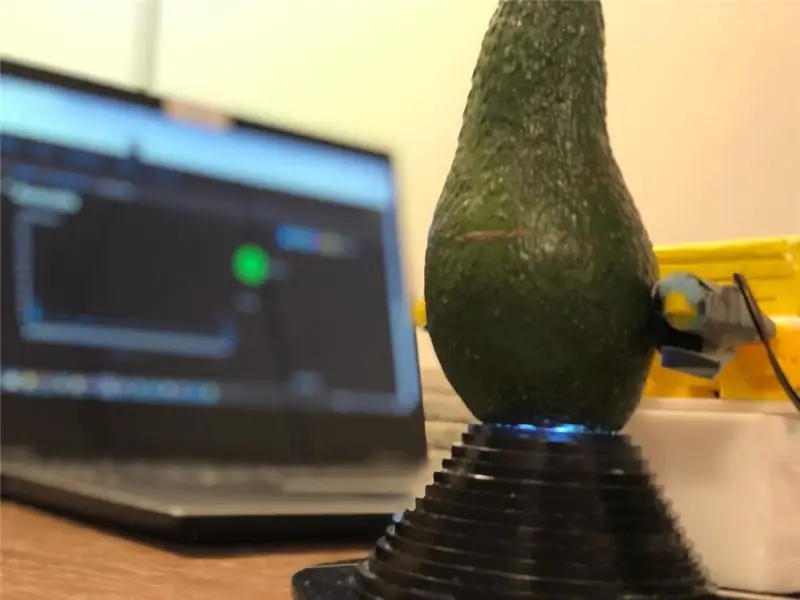


זה קרה לכולם, אתה קונה אבוקדו, הוא עדיין לא בשל. כמה ימים חולפים, וכשהגיע הזמן בשכחתך שכחת מזה … ותוך כמה ימים זה עלול להתקלקל!
למזלכם עיצבנו ובנינו את AvoRipe, מכשיר שבודק את האבוקדו שלכם פעמיים ביום, או על פי דרישה, שולח לכם הודעה לסמארטפון שלכם אם האבוקדו שלכם בשל ומאפשר לכם לעקוב אחר רכות האבוקדו שלכם לאורך זמן.
מי אנחנו? שנוצרו בגאווה על ידי אלעד גולדברג ועדן בר-טוב א ממרכז הבינתחומי הרצליה בעמק מקאן, מצפה רמון ומעבדת החדשנות התקשורתית במרכז הבינתחומי (MiLab). תודה מעשית לצביקה מרקפלד, מ- ForRealTeam, שלימד אותנו הכל על IoT, סיפק לנו את כל הציוד והלך איתנו למדבר, שם בנינו את רוב המכשיר הזה.
תודה מיוחדת ל- Instructables ו- Thingiverse, שנתתם לנו קצת השראה ורעיונות ולבחור הזה שעיצב מודל תלת מימד שבו השתמשנו במכשיר שלנו.
אספקה
זוהי רשימת הדברים בהם השתמשנו, מיותר לציין שכל רכיב כאן ניתן להחלפה ונבחר בעיקר על ידי הזמינות לנו בזמן ביצוע הפרויקט.
בקרי מיקרו, לוחות ומגנים
- 1x לוחות ESP8266 (השתמשנו במיני WeMos D1 מתוצרת LoLin)
- 1x מגן סרוו מיני D1
- 1x כבל מיקרו USB
- 20 x כבלי מגשר
- נגד 10K אוהם
- 1 x לוח לחם
מנועים
1 x מנוע סרוו (אנו מייעצים למנוע חזק, מניסיוננו הקטנים לפעמים לא יעשו)
חיישנים
- 1x חיישן לחץ לחץ סרט סרט דק
- 1x גלאי צבע RGB באמצעות מודול חיישן TCS3200
חלקים בחיתוך לייזר
- 1 x תיבת חכמה
- 7x טבעות שיהוו מעמד
- 2x 70X100 ס"מ
חלקים מודפסים בתלת מימד
גריבוק אבוקדו (במקור פטרי צלחת אחיזה שמצאנו כאן)
שלב 1: הבנת התקן וזרימת הנתונים
ה- AvoRipe נועד לבדוק את בשלות האבוקדו שלך פעמיים ביום (בוקר וערב) והוא יכול גם לבדוק אותו בלחיצת כפתור בטלפון שלך מתי שתרצה בכל מקום שאתה נמצא!
אם האבוקדו בשל (לפי צבע ורכות), הודעת דחיפה תישלח אליך על ידי אפליקציית BLYNK שתודיע לך שהגיע הזמן לאכול את האבוקדו הטעים שלך.
מכיוון שאנו דוגלים בנתונים לאנשים, אנו בונים גם לוח מחוונים באמצעות AdafuitIO שיעקוב אחר התקדמות האבוקדו שלך (רמת הרכות, הצבע הנוכחי והבשלות) על מנת להשאיר אותך במהירות.
שלב 2: בניית החלקים
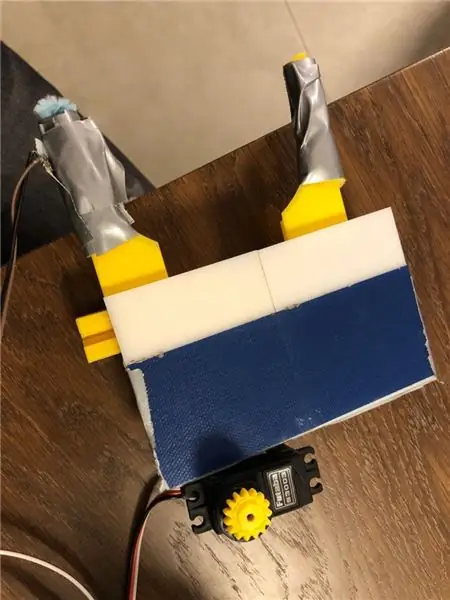
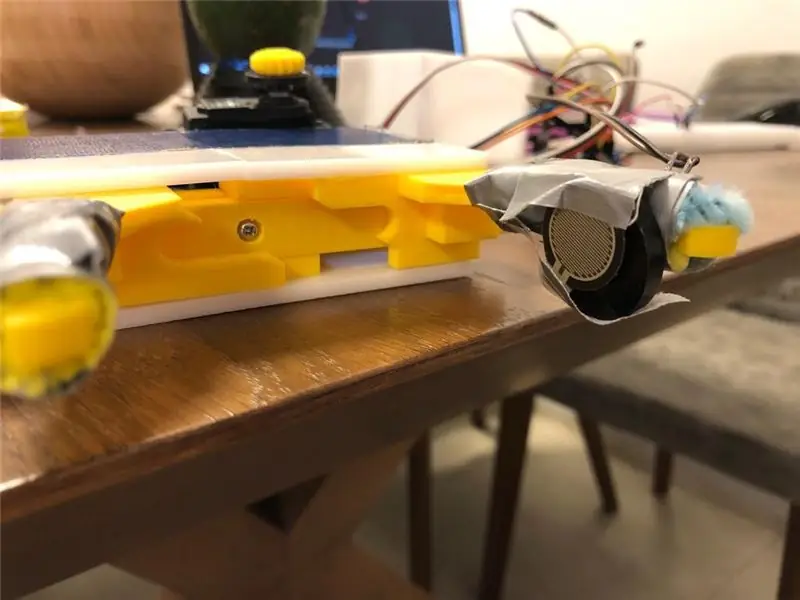
הטופר
- לאחר הדפסת החלקים של דגם תלת מימד זה, וכיכר הפלסטיק בגודל 70x100 מ"מ
- הרכיבו את דגם התלת מימד כפי שניתן לראות בהוראות המעצב המקורי
- מכיוון שאנו משתמשים בסרוו גדול יותר, לא נשתמש בחלק הגדול ביותר של הדגם כדי לשמור על הסרוו במקום, נשתמש בריבוע הפלסטיק בגודל 70x100 מ"מ ונדביק אותם יחד כפי שניתן לראות בתמונה.
- לאחר הרבה ניסויים וטעויות, הגענו למסקנה שכמה סרט דבק ומעט משקל מלמעלה יכולים לעבור דרך ארוכה להחליק את הדברים - אז אנו ממליצים להשתמש במשהו כבד כדי לשים על החלק העליון - השתמשנו במשחק- בצק אבל זה לא ממש משנה.
- השתמשנו בקלטת דבק כדי לרכך את טופר הפלסטיק הבוטה כך שהאבוקדו יהיה נעים וחיברנו את חיישן הכוח לאחת הזרועות.
הדוכן
לאחר החדרת חיישן האור בתוך הטבעת הגדולה ביותר (אנו מציעים לקדוח חור קטן כדי שהקופצים יעברו) הדביקו יחד את כל הטבעות עד שתגיעו לגובה הרצוי
התיבה
השתמשנו ב- makercase כדי לייצר את הקופסה ולהרכיב אותה. הקופסה נותנת לנו דחיפה גבוהה עבור הטופר וגם מקום לאחסן את מעגלי ה- wemos
שלב 3: המעגל
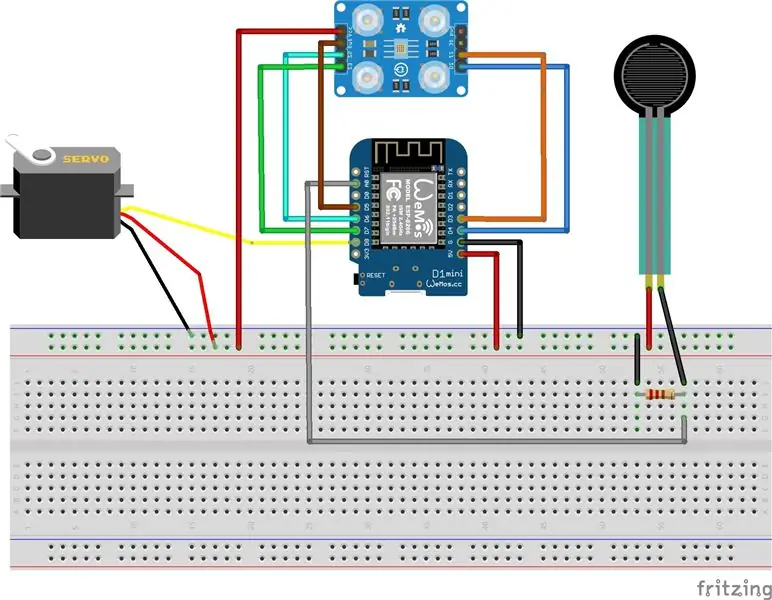
בשלב זה נחבר את כל החיישנים.
חיישן כוח:
- חבר את VCC ל- + בלוח הלחם.
- חבר G ו- A0 לנגד 10K אוהם.
- חבר את רגל הנגד השנייה אל - בלוח הלחם.
סרוו:
- חבר את ה- VCC ל- + בלוח הלחם
- חבר את הקרקע ללוח הלחם
- וחבר את המקור ל- D8
חיישן RGB (TCS3200):
- חבר את ה- S0 ל- D4
- חבר את ה- S1 ל- D3
- חבר את ה- S2 ל- D6
- חבר את ה- S3 ל- D7
- חבר את החוצה ל- D5
שלב 4: תוכנה נדרשת
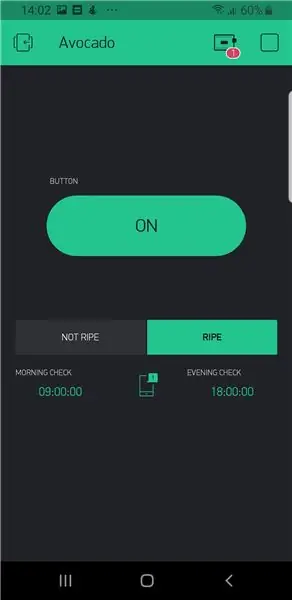
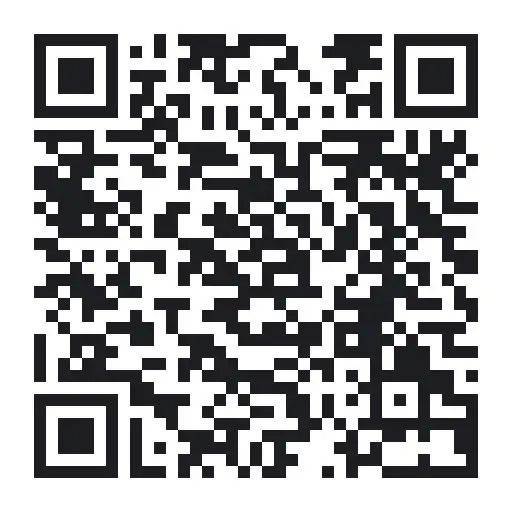
Arduino IDE
התקן את Arduino IDE:
www.arduino.cc/en/Guide/HomePage
התקן את "מנהלי ההתקנים" הרלוונטיים ללוחות ESP8266 ל- Arduino IDE שלך:
randomnerdtutorials.com/how-to-install-es…
בלינק
הורד את אפליקציית Blynk: https://j.mp/blynk_Android או
גע בסמל קוד ה- QR והצבע את המצלמה על קוד ה- QR להלן
לאחר מכן שלח לעצמך את קוד האימות (נשתמש בו בשלב הבא)
שלב 5: לוח מחוונים
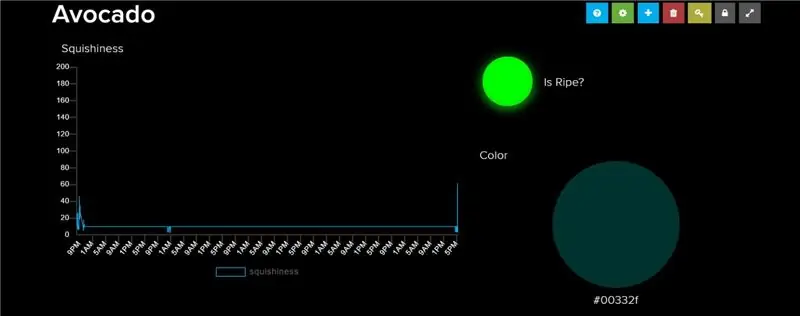
AdafruitIO
צור חשבון:
עבור אל "הזנות" וצור 3 הזנות חדשות:
1. אבוקדו צבע
2. isRipe
3. דחיפות
לאחר מכן, עבור לכרטיסייה "לוח מחוונים" וצור לוח מחוונים חדש.
לאחר יצירת לוח המחוונים, היכנס ללוח המחוונים והוסף 3 בלוקים חדשים באמצעות כפתור "+":
1. תרשים קווים, והוסף לו את הזנת החריפות, הגוש הזה יראה את התקדמות החיתוך באבוקדו לאורך זמן.
2. בורר צבעים, ומוסיפים עבורו את הזנת avocadoColor. הגוש הזה יראה את צבע האבוקדו.
3. מחוון, ובחר עבורו את הזנת isRipe. הגוש הזה ימדוד אם האבוקדו דביק מספיק כדי להיות מוגדר בשל. הקפד להגדיר את התנאי בבלוק זה ל- "=", והערך ל -2.
שלב 6: קוד
הקוד מצורף, בתקווה שיהיה לך קל לשימוש (ניסינו לתעד אותו כמה שאפשר).
פתח את Arduino IDE וייבא את הקוד, וודא שאתה עובד על הלוח הנכון (השתמש בלוח כלים -> לוח)
הפעל צג סדרתי (CTRL+SHIFT+m) וראה את זווית הסרוו ואת הכוח המופעל על החיישן בכל שלב.
כאשר אתה מפעיל את הצג הטורי, וודא שאתה נמצא ב- 9600baud.
שנה את כל המקומות בקוד שאתה צריך לשנות, זה מופיע היטב בקוד (בעיקר פרטי WiFi שלך, adafuitIO ואימות BLYNK).
אנו מציעים לך לכייל את ערך הכוח הדרוש כדי להחליט שאבוקדו בשל לאחר שתבחן כמה אבוקדו בכמה וכמה בוקרים ותמצא נקודה מתוקה (למדנו שכל התקנה קצת שונה מאז חיישן הכוח די עדין).
אנו מציעים גם לכייל את חיישן הצבע. אתה יכול לעשות זאת על ידי פתיחת הצג הטורי (CTRL+SHIFT+m) ב- Arduino IDE ולאחר מכן הזנת "c" בשורה העליונה. לאחר מכן, עקוב אחר ההוראות המודפסות בכדי לכייל את החיישן.
שלב 7: יישום והודעות של BLYNK
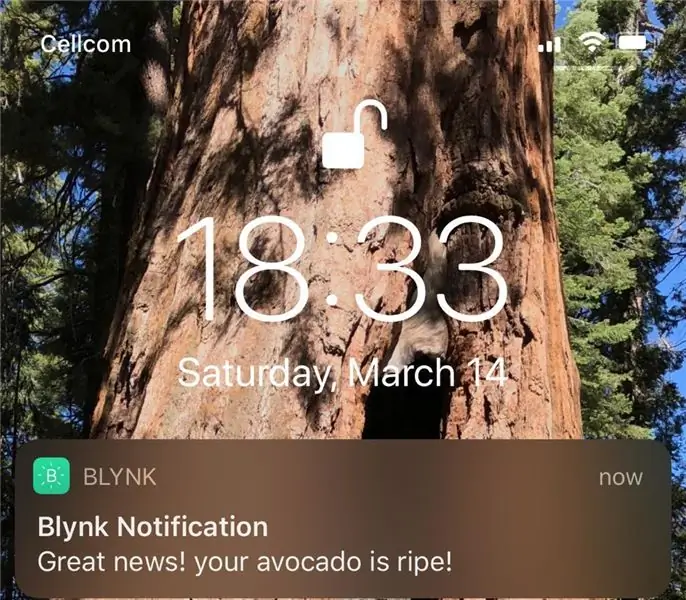
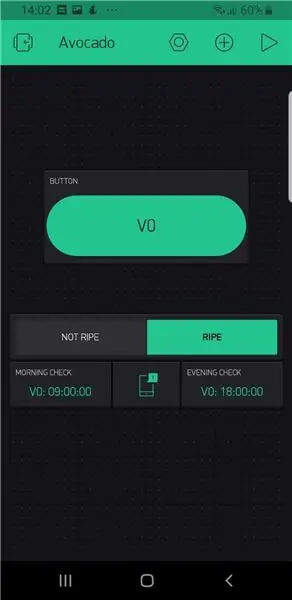
באפליקציית BLYNK, ודא שהטיימרים מוגדרים לזמן הרצוי וכי המכשיר שלך מאפשר התראות מהאפליקציה.
הסבר קטן על האופן שבו האפליקציה BLYNK והקוד עובדים יחד:
הגדרנו סיכה וירטואלית (V0) הנבדקת כל הזמן על ידי ה- wemos, האפליקציה תשנה אותו מ -0 (אל תבדוק אבוקדו) ל -1 (בדוק אבוקדו) כאשר:
- לחצן ההפעלה נדחק (הקפד לדחוף אותו לאחר מכן)
- אחד הטיימרים יוצא לדרך.
הגדרנו סיכה וירטואלית נוספת (V4) תקבע אם האבוקדו בשל (V4 = 2) או לא בשל (V4 = 1) זה יקבע בתוך ה- wemos ויישלח לאפליקציה.
כמו כן אם האבוקדו בשל הוומוס יפעיל הודעה דרך האפליקציה. למידע נוסף על יישומון ההודעות בדוק את הקישור הזה.
שלב 8: תהנה מהאבוקדו הבשל שלך

אנו מציעים להכין את הגוקמולה מטוסט אפילו עם ממרח אבוקדו, או שאפשר אפילו להתפרע עם יוגורט קפוא באבוקדו.
מוּמלָץ:
Steam פאנק את ה- UPS שלך בכדי לקבל שעות של זמן פעולה לנתב ה- Wi-Fi שלך: 4 שלבים (עם תמונות)

Steam פאנק את ה- UPS שלך בכדי לקבל שעות של זמן פעולה לנתב ה- Wi-Fi שלך: יש משהו לא נעים ביסודיות בכך שה- UPS שלך ימיר את הסוללה 12V DC שלו לחשמל 220V AC כך שהשנאים המפעילים את הנתב והסיבים ONT יכולים להפוך אותו חזרה 12V DC! אתה גם מתנגד ל [בדרך כלל
לשלוט על הלדים שלך עם שלט הטלוויזיה שלך ?! -- מדריך IR ל- Arduino: 5 שלבים (עם תמונות)

לשלוט על הלדים שלך עם שלט הטלוויזיה שלך ?! || הדרכת IR של Arduino: בפרויקט זה אראה לך כיצד עיצבתי מחדש את הכפתורים חסרי התועלת בשלט הטלוויזיה שלי כדי לשלוט בנורות הלדים מאחורי הטלוויזיה שלי. אתה יכול גם להשתמש בטכניקה זו כדי לשלוט בכל מיני דברים עם קצת עריכת קוד. אני גם אדבר קצת על התאוריה
שלוט בפריסת הרכבת הדוגמנית שלך באמצעות הטלפון הנייד שלך !: 11 שלבים (עם תמונות)

שליטה בפריסת הרכבת המודל שלך באמצעות הטלפון הנייד שלך!: שליטה על פריסת רכבות דגמים עם מצערת חוט ובקרות אחוזי שיח עשויה להיות התחלה טובה למתחילים אך הם מהווים בעיה של אי ניידות. כמו כן, הבקרים האלחוטיים המגיעים לשוק יכולים לשלוט רק על חלק מסוים
שלוט במטוס ה- RC שלך באמצעות מכשיר האקלרומטר של הטלפון שלך: 15 שלבים (עם תמונות)

שלוט במטוס ה- RC שלך באמצעות מכשיר האקלרומטר של הטלפון שלך: האם אי פעם רצית לשלוט על מטוס ה- RC שלך באמצעות הטיית חפץ? תמיד היה לי הרעיון בעורף אבל מעולם לא המשכתי אותו עד השבוע האחרון. המחשבות הראשוניות שלי היו להשתמש במד תאוצה ציר משולש אבל אז אני
שמירת התמונות שלך למשימה שלך: 4 שלבים (עם תמונות)

שמירת התמונות שלך למשימה שלך: 1. פתח מסמך חדש של Google והשתמש בדף זה כדי להגן על התמונות שלך. השתמש ב- ctrl (שליטה) וב " c " מפתח להעתקה .3. השתמש ב- ctrl (שליטה) וב " v " מפתח להדבקה
